كيفية حفظ ونسخ إعدادات العرض إلى مجلدات أخرى في برنامج Outlook؟
لنفترض أنك قمت بتخصيص عرض التقويم الخاص بك وإخفاء جميع مواعيد أعياد الميلاد من التقويم، فكيف يمكنك حفظ إعدادات العرض المخصص في Microsoft Outlook؟ وماذا لو كنت تريد نسخ إعدادات العرض المخصص إلى مجلدات أخرى بسرعة؟ في هذه المقالة، سأوضح لك كيفية حفظ إعدادات العرض المخصص الخاصة بك ونسخها إلى مجلدات أخرى في Microsoft Outlook.
حفظ إعدادات العرض المخصص في Outlook 2010 و2013
نسخ إعدادات العرض المخصص إلى مجلدات أخرى في Outlook 2010 و2013
حفظ إعدادات العرض المخصص في Outlook 2007
تطبيق العرض المخصص على مجلدات أخرى في Outlook 2007
- عزز إنتاجيتك في البريد الإلكتروني بتقنية الذكاء الاصطناعي، مما يتيح لك الرد بسرعة على رسائل البريد الإلكتروني، وصياغة رسائل جديدة، وترجمة الرسائل، وغير ذلك بكفاءة أكبر.
- أتمتة البريد الإلكتروني باستخدام نسخة تلقائية/مخفية (Auto CC/BCC)، التحويل التلقائي (Auto Forward) حسب القواعد؛ أرسل الرد التلقائي (خارج المكتب) بدون الحاجة إلى خادم Exchange...
- احصل على تنبيهات مثل تنبيه عند الرد على بريد إلكتروني يحتوي على اسمي في نسخة مخفية (BCC Warning) عندما تكون في قائمة BCC، وتذكير عند نسيان المرفقات (Remind When Missing Attachments)...
- تحسين كفاءة البريد الإلكتروني باستخدام الرد (على الكل) مع المرفقات، الإضافة التلقائية للتحية أو التاريخ والوقت إلى التوقيع أو الموضوع، الرد على رسائل متعددة...
- تبسيط البريد الإلكتروني باستخدام استدعاء البريد الإلكتروني، أدوات المرفقات (ضغط جميع المرفقات، الحفظ التلقائي لجميع المرفقات...)، حذف الرسائل المكررة، وتقرير سريع...
حفظ إعدادات العرض المخصص في Outlook 2010 و2013
لحفظ إعدادات العرض المخصص في Microsoft Outlook 2010 و2013، يمكنك اتباع الخطوات التالية:
الخطوة 1: انقر لفتح المجلد الذي قمت بتخصيص إعدادات العرض الخاص به.
الخطوة 2: انقر فوق تغيير العرض > حفظ العرض الحالي كعرض جديد في علامة التبويب العرض.
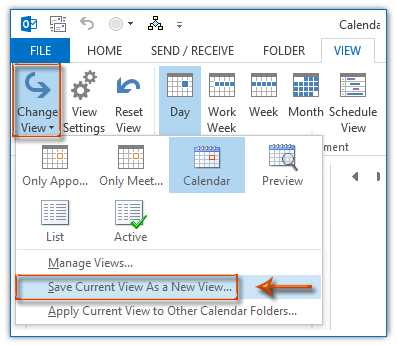
الخطوة 3: في مربع الحوار نسخ العرض الذي سيظهر، أدخل اسمًا للعرض المخصص في مربع اسم العرض الجديد ، وحدد خيار جميع مجلدات التقويم، ثم انقر فوق زر موافق .
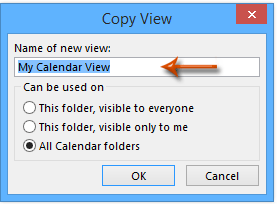
ملاحظات:
(1) سيتم عرض خيار جميع مجلدات التقويم كـ جميع مجلدات البريد، جميع مجلدات جهات الاتصال، أو غير ذلك، بناءً على نوع المجلد المفتوح.
(2) يمكن تحديد أي خيار في قسم يمكن استخدامه عليه . ومع ذلك، إذا كنت بحاجة لتطبيق إعدادات العرض المخصص هذا على مجلدات أخرى في المستقبل، فمن الأفضل تحديد خيار جميع مجلدات التقويم.
نسخ إعدادات العرض المخصص إلى مجلدات أخرى في Outlook 2010 و2013
إذا كنت بحاجة لنسخ إعدادات العرض المخصص إلى مجلدات أخرى في Microsoft Outlook 2010 و2013، اتبع ما يلي:
الخطوة 1: افتح المجلد الذي ستقوم بنسخ إعدادات العرض الخاص به إلى مجلدات أخرى.
الخطوة 2: انقر فوق تغيير العرض > تطبيق العرض الحالي على مجلدات التقويم الأخرى في علامة التبويب العرض.
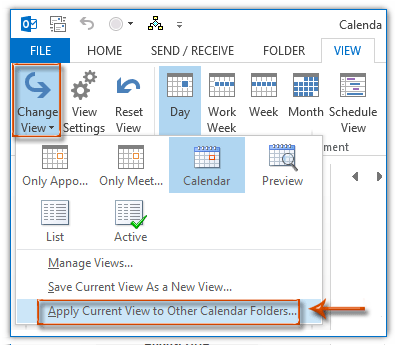
الخطوة 3: في مربع الحوار تطبيق العرض المنبثق، حدد المجلدات التي ستقوم بنسخ إعدادات العرض المخصص إليها، ثم انقر فوق زر موافق.
ملاحظة: إذا كنت ترغب في نسخ إعدادات العرض المخصص إلى المجلدات المحددة بما في ذلك المجلدات الفرعية، يرجى تحديد خيار تطبيق العرض على المجلدات الفرعية.
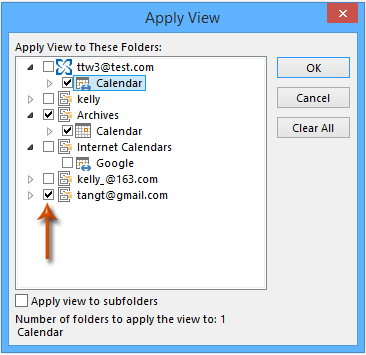
بعد الإعداد، سيتم تطبيق جميع مجلدات البريد (أو مجلدات التقويم/جهات الاتصال/المهام، حسب نوع المجلد المفتوح) إعدادات العرض للمجلد المفتوح في أقرب وقت ممكن.
حفظ إعدادات العرض المخصص في Outlook 2007
إذا كنت بحاجة لحفظ العروض المخصصة في Microsoft Outlook 2007، يمكنك اتباع الخطوات التالية:
الخطوة 1: انقر لفتح المجلد الذي قمت بتخصيص إعدادات العرض الخاص به.
الخطوة 2: انقر فوق العرض > العرض الحالي > تعريف العروض.
الخطوة 3: في مربع الحوار منظم العرض المخصص المنبثق، انقر فوق إعدادات العرض الحالي في عمود اسم العرض، ثم انقر فوق زر النسخ .
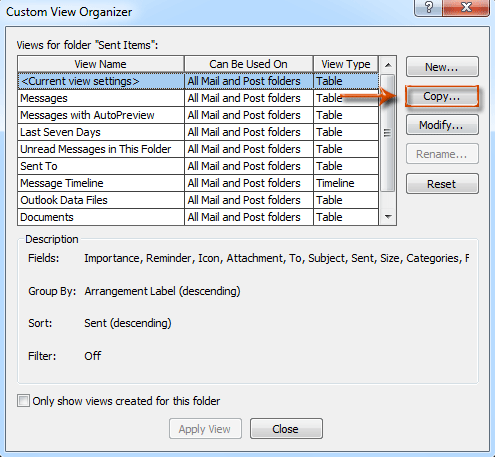
الخطوة 4: في مربع الحوار نسخ العرض الذي سيظهر، أدخل اسمًا لهذا العرض المخصص في مربع اسم العرض الجديد، وحدد خيار جميع مجلدات البريد والمنشورات، ثم انقر فوق زر موافق .
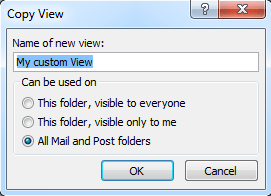
الخطوة 5: انقر فوق زر موافق في مربع الحوار تخصيص العرض المنبثق، وانقر فوق زر إغلاق في مربع الحوار منظم العرض المخصص.
تطبيق العرض المخصص على مجلدات أخرى في Outlook 2007
الخطوة 1: حدد لفتح المجلد الذي تريد تطبيق العرض المخصص عليه.
الخطوة 2: انقر فوق العرض > العرض الحالي > تعريف العروض.
الخطوة 3: في مربع الحوار منظم العرض المخصص، انقر لتحديد العرض المخصص الجديد في عمود اسم العرض، وانقر فوق زر تطبيق العرض.
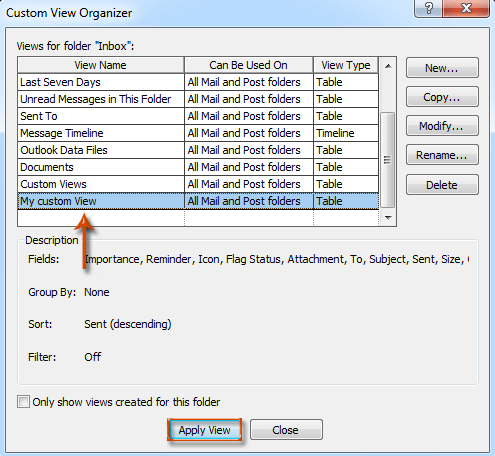
أفضل أدوات تعزيز الإنتاجية في المكتب
خبر عاجل: Kutools لـ Outlook يطلق إصدارًا مجانيًا!
جرب الإصدار الجديد كليًا من Kutools لـ Outlook مع أكثر من100 ميزة مذهلة! انقر لتنزيل الآن!
📧 أتمتة البريد الإلكتروني: الرد التلقائي (متوفر لـ POP وIMAP) / جدولة إرسال البريد الإلكتروني / نسخة تلقائية/مخفية بناءً على القاعدة عند إرسال البريد / التحويل التلقائي (قاعدة متقدمة) / إضافة التحية تلقائيًا / تقسيم تلقائي لرسائل البريد الإلكتروني متعددة المستلمين إلى رسائل فردية ...
📨 إدارة البريد الإلكتروني: استدعاء البريد الإلكتروني / حظر رسائل التصيد بناءً على الموضوعات أو أخرى / حذف البريد الإلكتروني المكرر / البحث المتقدم / تنظيم المجلدات ...
📁 إعدادات المرفقات الاحترافية: حفظ دفعة / فصل دفعة / ضغط دفعة / حفظ تلقائي / تفصيل تلقائي / ضغط تلقائي ...
🌟 جمالية الواجهة: 😊 المزيد من الرموز التعبيرية الجميلة والرائعة / تذكيرك عند وصول رسائل البريد الهامة / تصغير Outlook بدلًا من الإغلاق ...
👍 ميزات بنقرة واحدة: الرد على الجميع مع المرفقات / البريد الإلكتروني المضاد للتصيد / 🕘 عرض المنطقة الزمنية للمرسل ...
👩🏼🤝👩🏻 جهات الاتصال والتقويم: إضافة دفعة لجهات الاتصال من البريد الإلكتروني المحدد / تقسيم مجموعة جهات الاتصال إلى مجموعات فردية / إزالة تذكير عيد الميلاد ...
استخدم Kutools بلغتك المفضلة – يدعم الإنجليزية والإسبانية والألمانية والفرنسية والصينية وأكثر من40 لغة أخرى!
افتح Kutools لـ Outlook فورًا بنقرة واحدة. لا تنتظر، قم بالتنزيل الآن وارتقِ بإنتاجيتك!


🚀 تنزيل بنقرة واحدة — احصل على جميع إضافات Office
موصى به بقوة: Kutools لـ Office (خمسة في واحد)
بنقرة واحدة يمكنك تنزيل خمسة برامج تثبيت مرة واحدة — Kutools لـ Excel وOutlook وWord وPowerPoint وOffice Tab Pro. انقر لتنزيل الآن!
- ✅ سهولة بنقرة واحدة: قم بتنزيل جميع حزم التثبيت الخمسة دفعة واحدة.
- 🚀 جاهز لأي مهمة في Office: ثبّت الإضافات التي تحتاجها وقتما تشاء.
- 🧰 يتضمن: Kutools لـ Excel / Kutools لـ Outlook / Kutools لـ Word / Office Tab Pro / Kutools لـ PowerPoint